win10右键菜单没有新建文件夹选项怎么办
发布时间:2017-02-20 16:38
平时使用win10的时候,大家都有使用电脑上右键新建文件或文件夹的功能,那么win10右键菜单没有新建文件夹选项怎么办呢?今天小编就和大家说说win10右键菜单没有新建文件夹选项的解决方法。

win10右键菜单没有新建文件夹选项解决方法:修改注册表值
注册表路径:
HKEY_CLASSES_ROOTDirectoryBackgroundshellex
ContextMenuHandlersNew
步骤:
右键点击:开始 - 运行(输入regedit)- 确定或者回车,打开注册表编辑器;
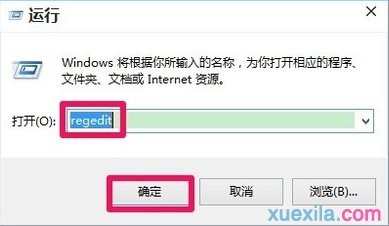
在打开的注册表编辑器窗口,我们展开HKEY_CLASSES_ROOT;
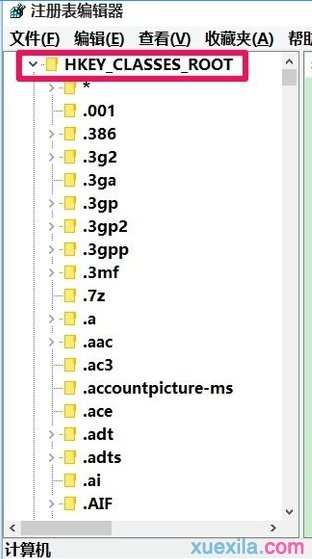
我们在HKEY_CLASSES_ROOT展开项中找到:Directory,再依次展开:
DirectoryBackgroundshellexContextMenuHandlers;
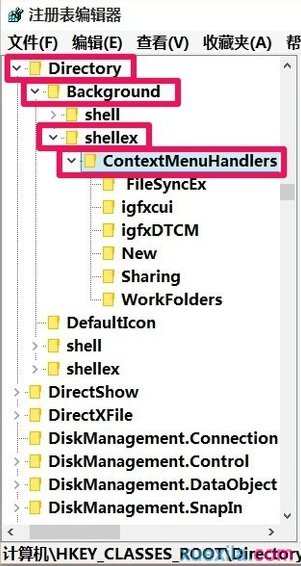
在ContextMenuHandlers展开项找到:New,左键单击:New;

在New对应的右侧窗口,我们可以看到默认的数值数据为:{D969A300-E7DF-11d0-A93B-00A0C90F2719},左键双击:默认,在弹出的编辑字符串的对话框中,把数值数据更改为:{D969A300-E7FF-11d0-A93B-00A0C90F2719},再点击:确定;

回到系统桌面,右键点击桌面空白处,可见:新建 - 文件夹恢复。


win10右键菜单没有新建文件夹选项怎么办的评论条评论